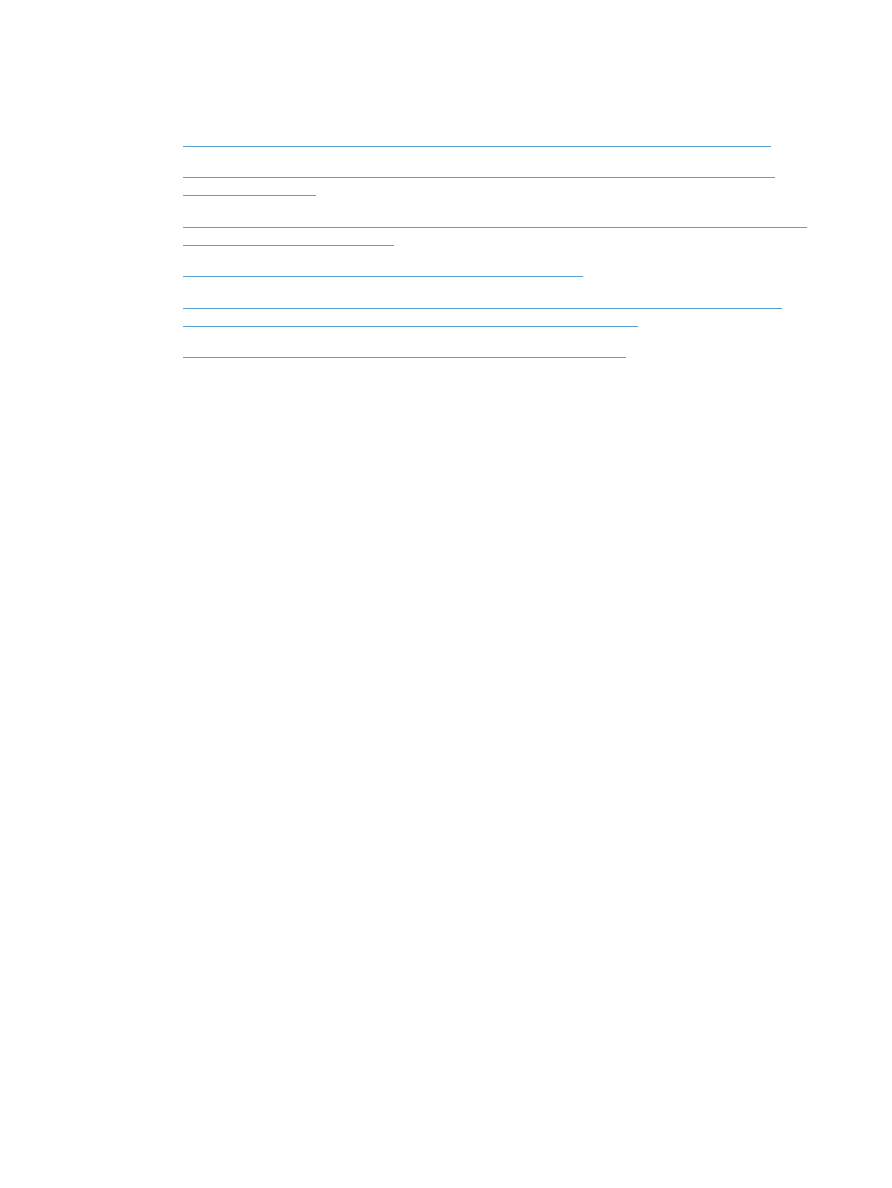
Il driver di stampa non configura automaticamente il prodotto selezionato nell'elenco Stampa e Fax o
Print & Scan (Stampa e Scansione)
●
Un processo di stampa non è stato inviato al prodotto desiderato
●
Una volta effettuato il collegamento con un cavo USB e selezionato il driver, il prodotto non viene
visualizzato nell'elenco Stampa e Fax o Print & Scan (Stampa e Scansione)
●
Si sta utilizzando un driver di stampa generico con una connessione USB
Il driver di stampa non è riportato nell'elenco Stampa e Fax o Print & Scan (Stampa
e Scansione)
1.
Accertarsi che il file .GZ del prodotto si trovi nella seguente cartella sul disco rigido: Library/
Printers/PPDs/Contents/Resources
. Se necessario, reinstallare il software.
2.
Se il file GZ è presente nella cartella, il file PPD potrebbe essere danneggiato. Eliminare il file e
reinstallare il software.
Il nome del prodotto non viene visualizzato nell'elenco del prodotto Stampa e Fax
o Print & Scan (Stampa e Scansione)
1.
Verificare che i cavi siano collegati correttamente e che il prodotto sia acceso.
2.
Per controllare il nome del prodotto, stampare una pagina di configurazione. Verificare che il nome
riportato nella pagina di configurazione corrisponda al nome del prodotto nell'elenco Stampa e Fax
(Print & Scan (Stampa e Scansione) in Mac OS X v10.7).
3.
Utilizzare il pulsante + per aggiungere il prodotto all'elenco Stampa e Fax (Print & Scan (Stampa e
Scansione) in Mac OS X v10.7).
4.
Sostituire il cavo USB o il cavo di rete con un cavo di alta qualità.
Il driver di stampa non configura automaticamente il prodotto selezionato
nell'elenco Stampa e Fax o Print & Scan (Stampa e Scansione)
1.
Verificare che i cavi siano collegati correttamente e che il prodotto sia acceso.
2.
Accertarsi che il file .GZ del prodotto si trovi nella seguente cartella sul disco rigido: Library/
Printers/PPDs/Contents/Resources
. Se necessario, reinstallare il software.
3.
Se il file GZ è presente nella cartella, il file PPD potrebbe essere corrotto. Eliminare il file e reinstallare il
software.
4.
Utilizzare il pulsante + per aggiungere il prodotto all'elenco Stampa e Fax (Print & Scan (Stampa e
Scansione) in Mac OS X v10.7).
5.
Sostituire il cavo USB o il cavo di rete con un cavo di alta qualità.
ITWW
Risoluzione dei problemi software del prodotto (Mac OS X) 231